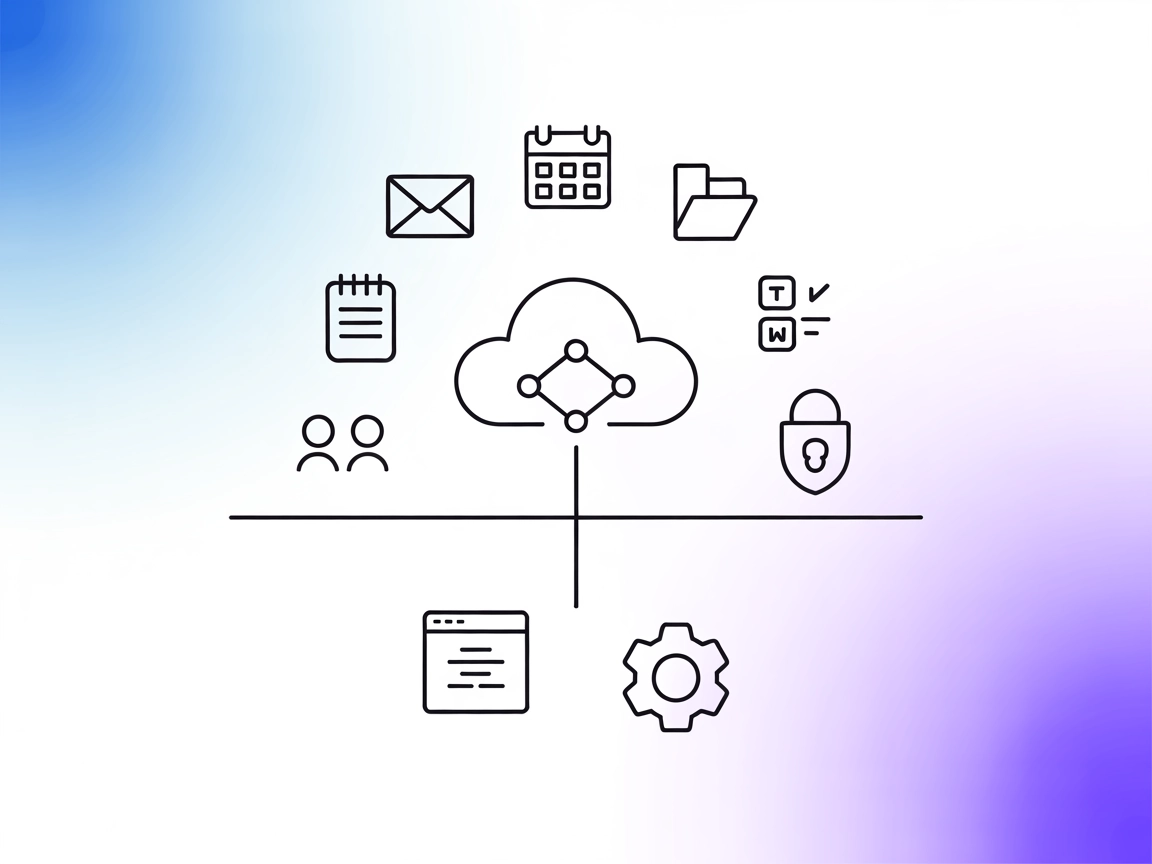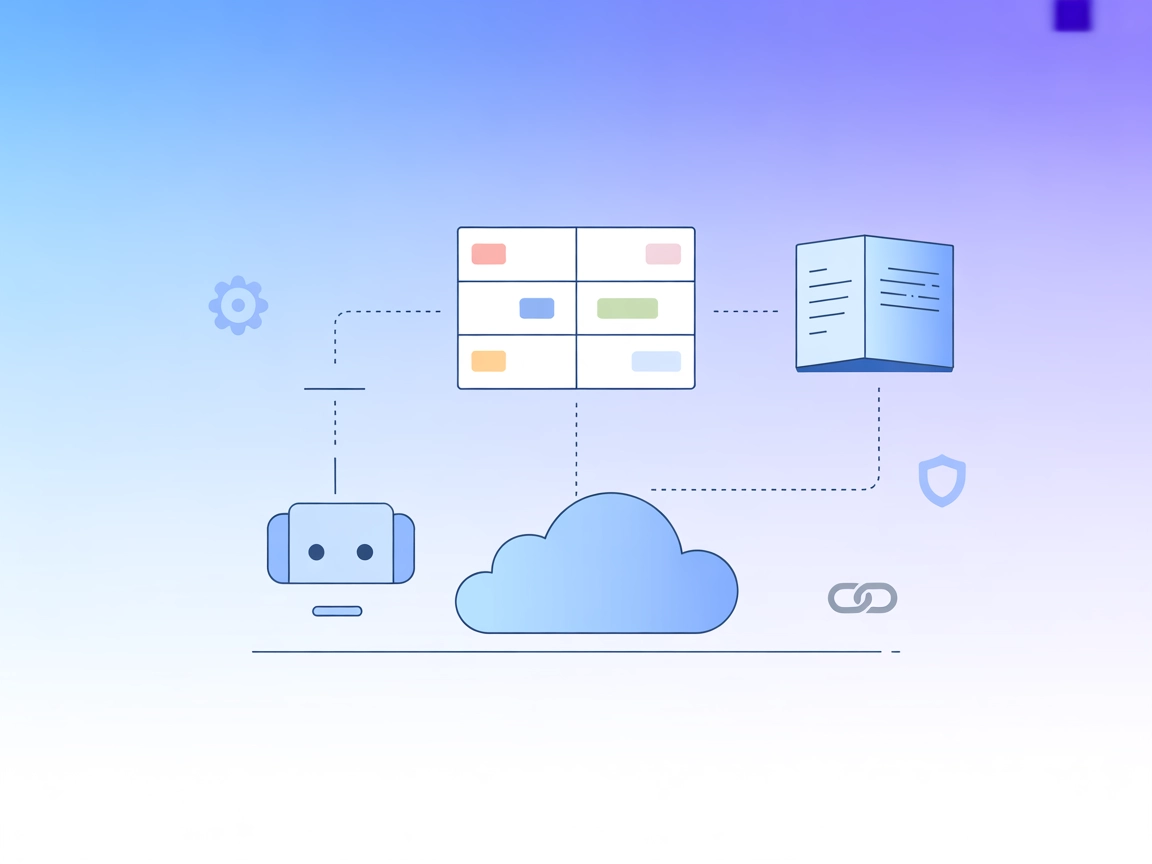Integracja Workflowy MCP Server
Workflowy MCP Server łączy asystentów AI z Workflowy, umożliwiając automatyczne tworzenie notatek, zarządzanie projektami i przepływami produktywności bezpośred...
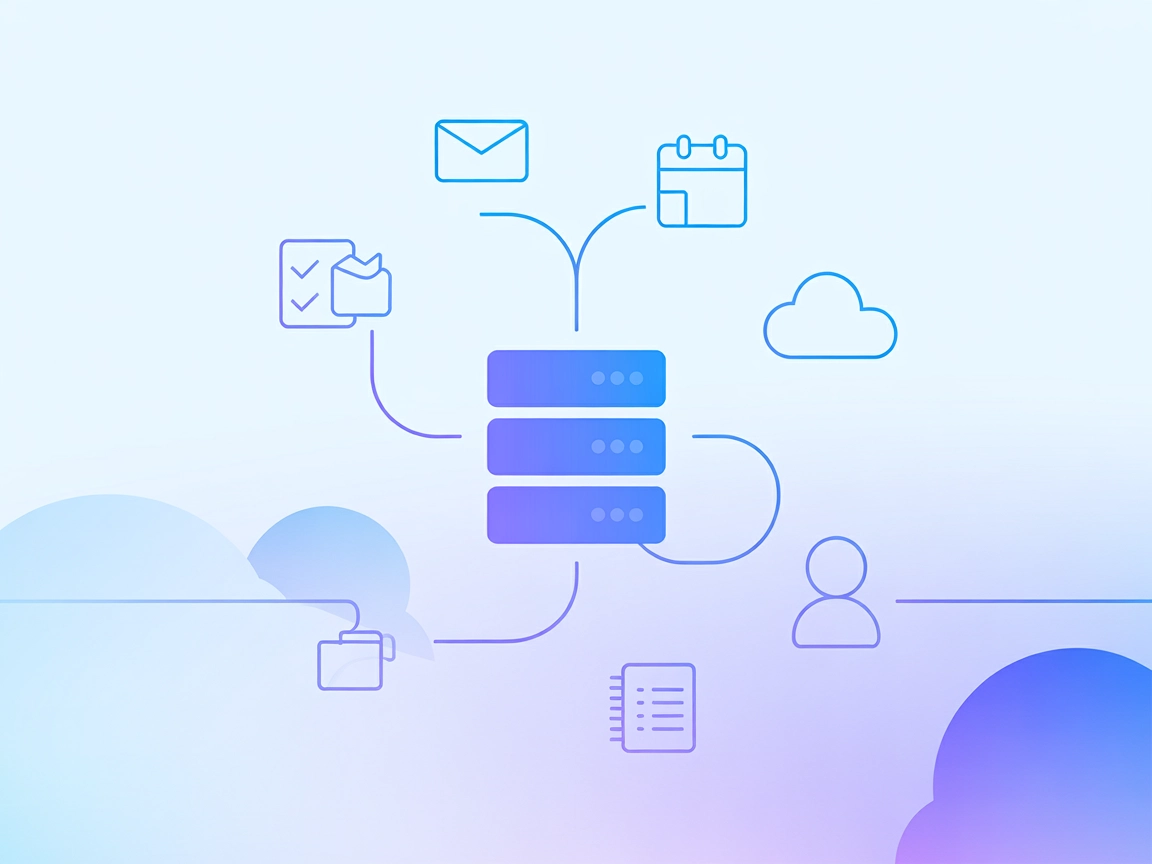
Połącz swoich agentów AI z Microsoft 365 za pomocą MCP Server od FlowHunt, aby płynnie automatyzować e-maile, wydarzenia kalendarza, pliki, zadania i kontakty.
FlowHunt zapewnia dodatkową warstwę bezpieczeństwa między Twoimi systemami wewnętrznymi a narzędziami AI, dając Ci szczegółową kontrolę nad tym, które narzędzia są dostępne z Twoich serwerów MCP. Serwery MCP hostowane w naszej infrastrukturze można bezproblemowo zintegrować z chatbotem FlowHunt oraz popularnymi platformami AI, takimi jak ChatGPT, Claude i różne edytory AI.
Microsoft 365 MCP Server to serwer Model Context Protocol (MCP) zaprojektowany do płynnej interakcji pomiędzy asystentami AI a usługami Microsoft 365 poprzez Graph API. Działając jako pomost między modelami językowymi a ekosystemem Microsoft 365, serwer ten umożliwia przepływy pracy sterowane AI takie jak pobieranie e-maili, zarządzanie wydarzeniami w kalendarzu, obsługa plików w OneDrive oraz interakcja z zadaniami i kontaktami. Programiści mogą wykorzystać ten serwer do automatyzacji i usprawnienia czynności takich jak zarządzanie dokumentami, planowanie oraz komunikacja bezpośrednio ze swoich narzędzi AI. Integracja ta znacząco podnosi produktywność, pozwalając LLM realizować złożone operacje w całym pakiecie Microsoft 365, co czyni ją idealnym rozwiązaniem dla firm chcących połączyć swoje rozwiązania AI z rzeczywistymi danymi i usługami.
Brak informacji w repozytorium na temat szablonów promptów.
Brak informacji w repozytorium na temat zasobów MCP.
Brak jawnej listy narzędzi w server.py ani w strukturze repozytorium. Jednak na podstawie funkcji z README, prawdopodobne narzędzia obejmują:
{
"mcpServers": {
"ms-365-mcp": {
"command": "npx",
"args": ["@softeria/ms-365-mcp-server@latest"]
}
}
}
Zabezpieczanie kluczy API: Przechowuj wrażliwe dane w zmiennych środowiskowych. Przykład:
{
"env": {
"MS_CLIENT_ID": "twój-client-id",
"MS_CLIENT_SECRET": "twój-client-secret"
},
"inputs": {
"tenantId": "twój-tenant-id"
}
}
{
"mcpServers": {
"ms-365-mcp": {
"command": "npx",
"args": ["@softeria/ms-365-mcp-server@latest"]
}
}
}
Zabezpieczanie kluczy API:
Używaj zmiennych środowiskowych jak w powyższym przykładzie.
{
"mcpServers": {
"ms-365-mcp": {
"command": "npx",
"args": ["@softeria/ms-365-mcp-server@latest"]
}
}
}
Zabezpieczanie kluczy API:
Odwołaj się do struktury zmiennych środowiskowych pokazanej powyżej.
{
"mcpServers": {
"ms-365-mcp": {
"command": "npx",
"args": ["@softeria/ms-365-mcp-server@latest"]
}
}
}
Zabezpieczanie kluczy API:
Ustaw dane uwierzytelniające jako zmienne środowiskowe, jak pokazano wcześniej.
Używanie MCP w FlowHunt
Aby zintegrować serwery MCP w swoim przepływie FlowHunt, zacznij od dodania komponentu MCP do przepływu i połącz go z agentem AI:
Kliknij komponent MCP, aby otworzyć panel konfiguracji. W sekcji konfiguracji systemowego MCP wstaw dane serwera MCP w tym formacie JSON:
{
"ms-365-mcp": {
"transport": "streamable_http",
"url": "https://twojserwermcp.example/sciezkadomcp/url"
}
}
Po konfiguracji agent AI może korzystać z tego MCP jako narzędzia z dostępem do wszystkich jego funkcji i możliwości. Pamiętaj, aby zmienić “ms-365-mcp” na rzeczywistą nazwę swojego serwera MCP i zastąpić URL własnym adresem MCP.
| Sekcja | Dostępność | Szczegóły/Uwagi |
|---|---|---|
| Przegląd | ✅ | Opis dostępny w README.md |
| Lista Promptów | ⛔ | Nie znaleziono |
| Lista Zasobów | ⛔ | Nie znaleziono |
| Lista Narzędzi | ✅ | Funkcje opisane, ale nie w jawnej strukturze narzędzi MCP |
| Zabezpieczanie kluczy API | ✅ | Wzorzec zmiennych środowiskowych podany w instrukcji konfiguracji |
| Sampling Support (mniej istotne w ocenie) | ⛔ | Nie wspomniano |
Na podstawie dostępnej dokumentacji ten serwer MCP obsługuje podstawy integracji z Microsoft 365 i zawiera instrukcje konfiguracji, ale brakuje jawnych szczegółów promptów/zasobów/narzędzi w formacie MCP i nie wspomina o Roots ani sampling support. Oceniam kompletność i przejrzystość tego serwera MCP na 6/10.
| Ma LICENSE | ✅ (MIT) |
|---|---|
| Ma przynajmniej jedno narzędzie | ✅ |
| Liczba Forków | 20 |
| Liczba Gwiazdek | 88 |
Łączy asystentów AI z usługami Microsoft 365 (takimi jak Outlook, OneDrive, Kalendarz, Zadania, Kontakty) za pomocą Graph API, umożliwiając automatyzację zarządzania dokumentami, e-mailami, harmonogramem i więcej z poziomu FlowHunt.
Możesz automatyzować operacje na plikach Excel, wydarzenia kalendarza, e-maile, zarządzanie plikami w OneDrive, OneNote, zadania To Do, plany Planner oraz kontakty Outlook.
Zawsze używaj zmiennych środowiskowych do przechowywania wrażliwych danych, takich jak client ID i secret. Przykład: 'MS_CLIENT_ID', 'MS_CLIENT_SECRET', a 'tenantId' przekazuj jako input.
Tak, został zaprojektowany z myślą o środowiskach korporacyjnych wymagających solidnej integracji AI z Microsoft 365 dla produktywności, automatyzacji i usprawnienia pracy.
Tak! Dodaj komponent MCP do swojego przepływu, skonfiguruj go z adresem URL i danymi uwierzytelniającymi serwera, a Twoi agenci AI będą mieli dostęp do usług Microsoft 365 jako narzędzi w każdym przepływie.
Zwiększ możliwości swoich przepływów AI dzięki bezpośredniemu dostępowi do usług Microsoft 365. Automatyzuj e-maile, planuj spotkania, zarządzaj dokumentami i wiele więcej — wszystko z poziomu FlowHunt.
Workflowy MCP Server łączy asystentów AI z Workflowy, umożliwiając automatyczne tworzenie notatek, zarządzanie projektami i przepływami produktywności bezpośred...
Zintegruj FlowHunt z Microsoft 365 za pomocą serwera MCP, aby bezproblemowo automatyzować działania w Outlook, Teams, OneDrive, Excel, SharePoint i innych usług...
Serwer Atlassian MCP łączy asystentów AI z narzędziami Atlassian, takimi jak Jira i Confluence, umożliwiając automatyczne zarządzanie projektami, pobieranie dok...
Zgoda na Pliki Cookie
Używamy plików cookie, aby poprawić jakość przeglądania i analizować nasz ruch. See our privacy policy.